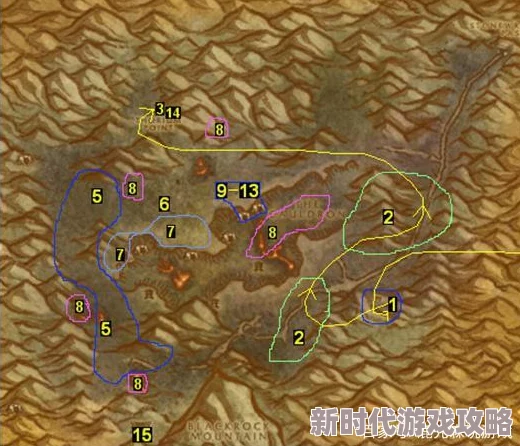2025年热门指南:文明6游戏内字体大小修改教程与最新设置方法详解
2025年热门指南:文明6游戏内字体大小修改教程与最新设置方法详解
《文明6》作为一款深受玩家喜爱的策略游戏,其游戏体验和视觉享受对于玩家来说至关重要,字体大小的调整是提升游戏体验的一个重要方面,以下是详细的字体大小修改教程与最新设置方法。
一、通过游戏设置调整字体大小
《文明6》游戏内提供了直接调整字体大小的选项,这是最简单且推荐的方法,尤其适合对电脑操作不太熟悉的玩家。
1、打开游戏:启动《文明6》并进入游戏主菜单。
2、进入游戏设置:在主菜单中,点击“选项”或“设置”按钮,进入游戏设置页面。
3、找到字体大小调整选项:在设置页面中,找到“字体大小”或类似的选项,这个选项会提供“小”、“中”和“大”三种不同的字体大小供玩家选择。
4、调整字体大小:根据自己的需求,选择合适的字体大小,并点击“应用”或“确定”按钮保存设置。
二、通过修改游戏配置文件调整字体大小

对于希望进一步自定义字体大小的玩家,可以通过修改游戏配置文件来实现,但请注意,这种方法需要对游戏文件进行操作,具有一定的风险,建议在进行操作前备份相关文件。
1、找到游戏安装目录:通常位于C盘或你指定的其他位置,找到《文明6》的游戏安装目录。
2、定位字体配置文件:在游戏目录下,依次进入“Sid Meier's Civilization VI\Base\Assets\UI\Fonts”文件夹,找到名为“Civ6_FontStyles_zh_Hans_CN.xml”的文件(具体名称可能因游戏版本而异)。
3、备份文件:在修改之前,右键点击该文件,选择“复制”或“剪切”,然后将其粘贴到游戏目录外的其他位置,以防万一出现不兼容或错误的情况。
4、编辑字体配置文件:右键点击“Civ6_FontStyles_zh_Hans_CN.xml”文件,选择“编辑”或“用记事本打开”,在文件中,你会看到一系列关于字体设置的代码,FontSize”属性是我们要修改的关键。
5、调整字体大小:找到类似“<FontNormal8 Font="NotoSans-Medium.ttf" FontSize="8"/>”的代码行,将“FontSize”后面的数字改为你希望的大小,例如将“8”改为“10”或更大(但不要过大,以免导致字体重叠或超出显示范围)。
6、保存并关闭文件:修改完成后,保存文件并关闭编辑器。

7、重新启动游戏:回到游戏,你会发现字体大小已经按照你的设置进行了调整。
三、更换字体样式
除了调整字体大小外,更换字体样式也是提升游戏体验的一大妙招,同样地,你需要先找到字体配置文件和字体文件。
1、定位字体文件:在“Fonts”文件夹中,找到名为“NotoSans”的文件夹,里面存放着各种“.otf”格式的字体文件,这些文件是游戏当前使用的字体样式。
2、下载并替换字体文件:在网上下载一款你喜欢的“.otf”格式字体包(记得选择支持中文的字体),将下载好的字体包重命名,以替换掉原有的字体文件,你需要将新字体文件重命名为与原有字体文件相同的名称,如“NotoSansCJKsc-Regular.otf”、“NotoSansCJKsc-Medium.otf”和“NotoSansCJKsc-Bold.otf”等。
3、重新启动游戏:更换字体样式后,重新启动游戏,你会发现游戏界面焕然一新,呈现出你独特的游戏风格。
四、注意事项
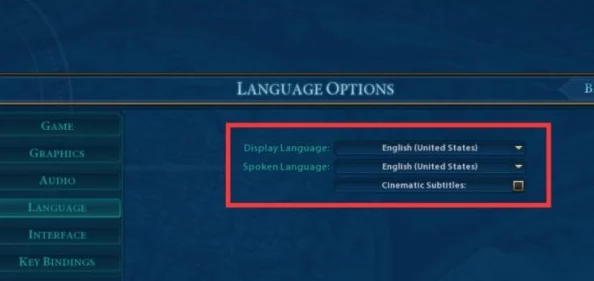
1、备份文件:在进行任何修改之前,务必先备份好原始的字体配置文件和字体文件,以防万一出现不兼容或错误的情况。
2、字体兼容性:不同版本的《文明6》可能使用不同的字体配置文件和字体文件,在进行字体修改时,请确保你下载的字体包与你的游戏版本相匹配。
3、适度调整:在调整字体大小时,不要调整得过大或过小,以免影响游戏画面的整体效果和可读性。
通过以上教程和方法,你可以轻松调整《文明6》游戏内的字体大小和样式,提升游戏体验与视觉享受,无论是通过游戏设置还是修改配置文件,都能让你的每一次点击都充满惊喜和乐趣。